本文為英文版的機器翻譯版本,如內容有任何歧義或不一致之處,概以英文版為準。
將計算欄位新增至 Amazon QuickSight Q 主題資料集
您可以透過建立計算欄位在主題中建立新欄位。計算欄位是結合資料集中的一個或兩個欄位與支援的函數建立新資料的欄位。
例如,如果資料集包含銷售和費用資料欄,您可以在計算欄位中使用簡單的函數將它們結合起來,以建立利潤資料欄。該函數類似於:sum({Sales}) -
sum({Expenses})。
將計算欄位新增至主題
-
開啟您要變更的主題。
-
在該主題中,選擇資料索引標籤。
-
針對動作,選擇新增計算欄位。
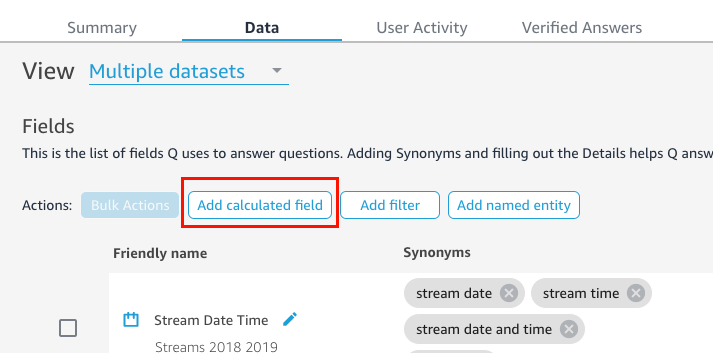
-
在開啟的計算編輯器中,執行下列動作:
-
為計算欄位指定一個易於理解的名稱。
-
針對右側的資料集,選擇要用於計算欄位的資料集。
-
在左側的計算編輯器中輸入計算。
您可以在右側的欄位窗格中查看資料集中的欄位清單。您也可以在右側的函數窗格中查看支援的函數清單。
如需可用於在 QuickSight 中建立計算的函數和運算子的詳細資訊,請參閱 Amazon QuickSight 計算欄位函數和運算子參考 。
-
-
完成時,選擇儲存。
計算欄位將會新增到主題中的欄位清單中。您可以為其新增描述並設定中繼資料,以使其更符合自然語言。